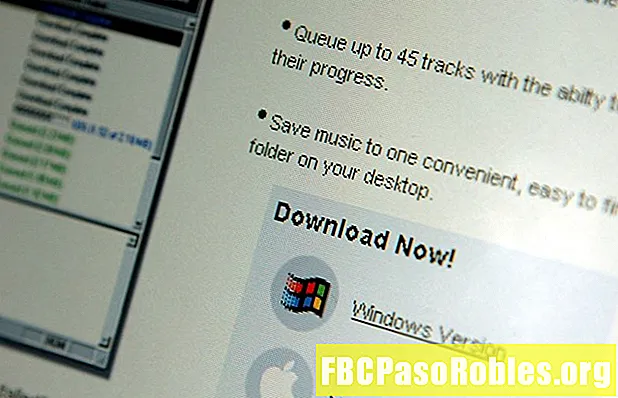Conţinut
- Tweak aceste opțiuni pentru a spune Outlook când să trimiteți
- Schimbați Outlook astfel încât să trimită poștă imediat
- Ce se întâmplă când este activat „Trimiteți imediat când sunteți conectat”?
- Faceți Outlook încercați livrarea prin poștă în orice moment
Tweak aceste opțiuni pentru a spune Outlook când să trimiteți
Configurați Outlook astfel încât să livreze mail imediat după ce faceți clicTrimite în loc să folosești un program de trimitere prin poștă. Cheia constă în stabilirea opțiunilor corespunzătoare.
Instrucțiunile din acest articol se aplică pentru Outlook 2019, 2016, 2013 și 2010, precum și pentru Outlook pentru Microsoft 365.
Schimbați Outlook astfel încât să trimită poștă imediat
Dacă Outlook așteaptă să vă trimită e-mailul conform unui program, schimbați setările astfel încât să trimită e-mailuri imediat când apăsați butonul Trimite buton.
-
Mergi la Fişier.
-
Selectați Opțiuni.

-
În Opțiuni Outlook, Selectați Avansat.

-
Du-te la Trimite și primește secțiune.
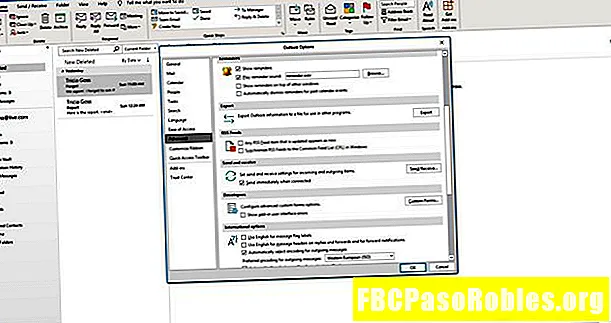
-
Selectează Trimiteți imediat când sunteți conectat Caseta de bifat.
-
Selectați O.K.
Ce se întâmplă când este activat „Trimiteți imediat când sunteți conectat”?
CandTrimiteți imediat când sunteți conectat opțiunea este activată în Outlook și faceți clic peTrimite, ceea ce se întâmplă în continuare depinde de dacă sunteți conectat la o rețea și dacă Outlook este offline sau online:
-
Dacă sunteți conectat și Outlook este setat pe Lucrați online, mesajul este livrat imediat, dacă Outlook nu prezintă o eroare. În acest caz, încearcă livrarea periodic ulterior.
-
Dacă sunteți conectat și Outlook este setat pe Lucrați offline, Outlook nu va livra e-mailul. Mesajul este păstrat în De trimis până când setați Outlook la Lucrați online.
Outlook încearcă să trimită mesajul în timp ce nu este conectat dacă contul face parte dintr-un grup de trimitere / primire care este setat să încerce livrarea prin e-mail în conformitate cu o programare în timp ce lucrați offline.
-
Dacă nu sunteți conectat și Outlook este setat pe Lucrați online, Outlook trimite e-mailul, dar returnează o eroare. Mesajul este păstrat în De trimis. Outlook încearcă să livreze e-mailul la câteva minute după ce v-ați conectat.
-
Dacă nu sunteți conectat și Outlook este setat pe Lucrați offline, Outlook nu va trimite mesajul imediat.
Faceți Outlook încercați livrarea prin poștă în orice moment
presaF9sau selectați Trimite primește > Trimite / primește toate dosarele să încerce Outlook să livreze mesaje în dosarele Outbox (cu condiția ca conturile să fie incluse într-unGrup de expediere / primire care este inclus în manualTrimite primește acțiuni.